Hace unos días saltó la noticia. Telefónica había sido víctima de un ataque y los clientes afectados vieron como les llegaba un aviso para que cambiasen la contraseña de acceso al router, pero también la de la red Wi-Fi. Se trata de fortalecer la seguridad del router y de la red inalámbrica en casa.
Si mantienes la contraseña que viene por defecto, lo más interesante es siempre cambiarla, tanto la de acceso, como la de la red Wi-Fi. Y si no sabes como hacerlo, aquí te vamos a explicar cómo hacerlo con muy pocos pasos y de forma sencilla.

Y es que tu router, el de tu operadora, viene por defecto configurado con una serie de contraseñas establecidas, tanto para el acceso, como para la red Wi-Fi que genera. Unas contraseñas, que, aunque parecen difíciles de recordar, pueden ser descifrada por un ciber atacante y además quedar expuestas como ya se ha visto. De ahí que sea interesante cambiarlas.
Para el router de O2

Para cambiar la contraseña de tu router si tu operadora es O2, basta con teclear la IP de tu router en la barra del navegador. Es la dirección https://192.168.1.1.
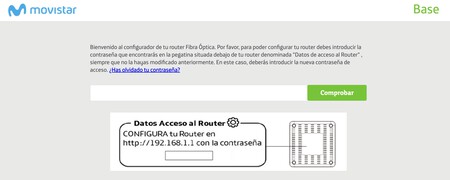
Es la IP por defecto del router y una vez dentro deberás introducir la contraseña de configuración del router. Es la que viene en la pegatina o el manual de configuración, si no la has cambiado o la que posteriormente hayas establecido.
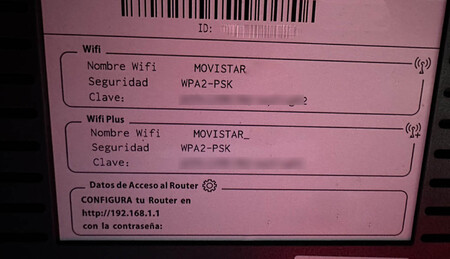
Una vez dentro, debes moverte por los distintos menús que ofrece la interfaz del router y debes buscar los apartados "Wi-Fi" y "Wi-Fi Plus" para cambiar el nombre y también la contraseña tanto de la red WiFi (2.4 GHz) como de la red WiFi Plus (5 GHz).
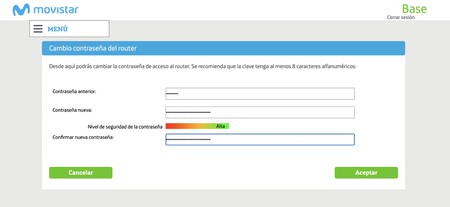
En ese punto basta con introducir la nueva contraseña donde pone "Clave WiFi" con la precaución de que debe tener ocho o más caracteres y que se distingue mayúsculas de minúsculas. La clave usada puede contener letras, números y ciertos caracteres especiales.
Al cambiar la contraseña, el sistema operativo del router determinará con un indicador de color, el nivel de seguridad de la contraseña que has establecido y si estás conforme, solo tendrás que pulsar en el botón "Aplicar cambios".
Desde ese momento, la contraseña de tu red Wi-Fi habrá cambiado, y por lo tanto tendrás que modificarla en aquellos equipos que ya estaban conectados al Wi-Fi con la contraseña anterior.
Si además, quieres cambiar la contraseña de acceso al router y dispones de un router HGU, en la parte inferior encontrarás una pegatina donde podrás ver una dirección http y una contraseña sobre un código de barras. Deberás introducir esta dirección en tu navegador y acceder con la contraseña indicada.
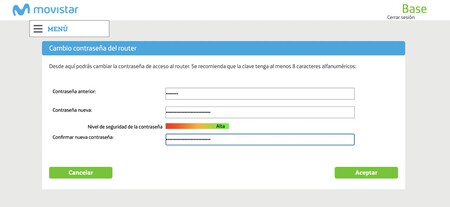
Entra en "Menú" y busca "Cambio de contraseña del router" y busca e introduce contraseña segura y que puedas recordar. A partir de ahora, tu nueva contraseña será la que has elegido en lugar de la que viene en la pegatina.
Para el router de Movistar

En el caso de los routers que distribuye Movistar, todo el proceso de configuración de los distintos parámetros del router, así como de las contraseñas de acceso o de las redes Wi-Fi, se lleva a cabo por medio del portal Alejandra o con la app Smart WiFi.
Una vez que estás en la página del Portal Alejandra, debes acceder a tu cuenta de Mi Movistar para tener acceso a tus datos para lo que basta con pulsar en "Acceder" e introducir tus datos. Espera unos segundos mientras se comprueba la conexión del router a la red y una vez concluido el proceso podrás configurar las principales opciones de tu router.
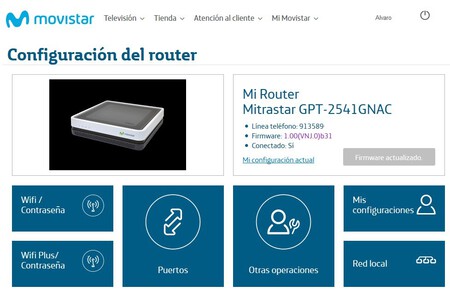
No obstante y dicho todo esto, también puedes hacerlo de la misma forma que hemos visto en O2 tecleando 192.168.1.1 en la barra del navegador.
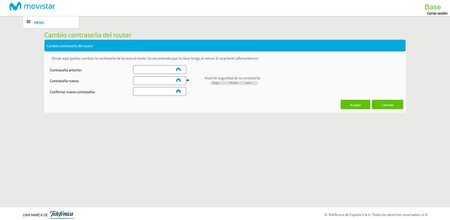
Para cambiar la clave de acceso al router hay que buscar en los menús "Cambio contraseña del router" y como vemos sobre estas líneas, introducir la contraseña actual y luego la nueva por duplicado. Un indicador a la derecha, mostrar a la fortaleza de la contraseña introducida y solo tenemos que pulsar en "Aceptar". Tras eso, tendremos que volver a entrar pero con la contraseña nueva.
Sí lo que queremos es modificar la clave que tenemos pues ta a la red Wi-Fi tanto en 2,4 Ghz o 5 Ghz, nos fijaremos en el menú de la izquierda y entrar en Wi-Fi como en Wi-Fi Plus.
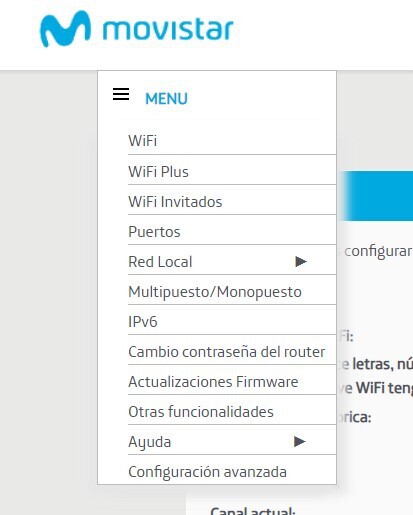
Una vez dentro, podemos desde cambiar el nombre de la red Wi-Fi, ocultarlo, activar o desactivarla y lo que nos interesa, cambiar la contraseña. Y como en casos anteriores, un indicador de colores nos avisara sobre la fortaleza de la contraseña introducida. Una vez la hemos tecleado, sólo queda pulsar en "Aplicar cambios".
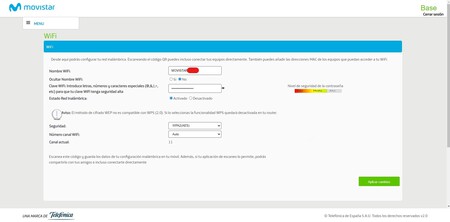 Así se cambia la clave del Wi-Fi
Así se cambia la clave del Wi-Fi
Con estos cambios que, cómo puedes ver, se pueden aplicar en cuestión de segundos, el acceso a tu router y a tus redes inalámbricas, queda un poco más protegido.







